如果你在使用电脑时遇到应用程序提示缺少 .NET Framework 3.5,这通常是因为该应用程序依赖于这个版本的框架来运行。.NET Framework是由微软开发的一套软件开发平台,许多老旧的应用程序或者某些特定的程序依赖它。为了帮助你解决这个问题,本文将为你详细介绍几种解决方法。

方法 1:通过 Windows 功能启用 .NET Framework 3.5
Windows 操作系统内置了启用或安装 .NET Framework 3.5 的功能。你可以按照以下步骤在 Windows 10 或 Windows 11 中启用:
1、在任务栏的搜索框中输入“控制面板”,然后点击打开。
2、在控制面板中找到并点击“程序”选项,然后点击“启用或关闭 Windows 功能”。
3、在弹出的窗口中,找到并勾选“Microsoft .NET Framework 3.5(包括 .NET 2.0 和 3.0)”选项。如果已经勾选了,可以取消勾选再重新勾选一次,以确保框架被启用。
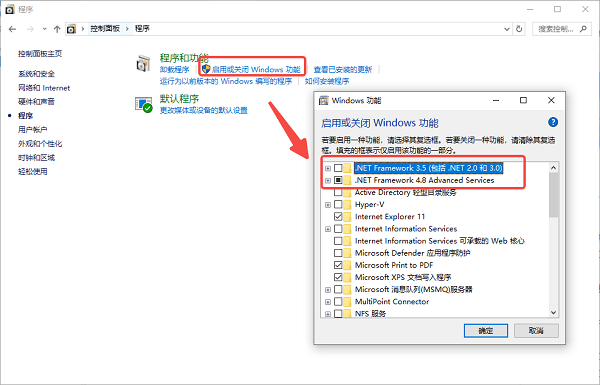
4、点击“确定”按钮后,Windows 会自动下载并安装需要的组件。
5、安装完成后,重启电脑以使更改生效。
方法 2:使用第三方修复工具
星空运行库修复大师是一款专门用于修复或替换缺失运行库的工具,它能够有效解决因为运行库缺失或错误导致的问题。如果您遇到.NET Framework 3.5丢失或损坏,这款软件可以帮您自动修复。

1、在电脑安装打开“星空运行库修复大师”,切换到DLL修复,点击“一键扫描”。
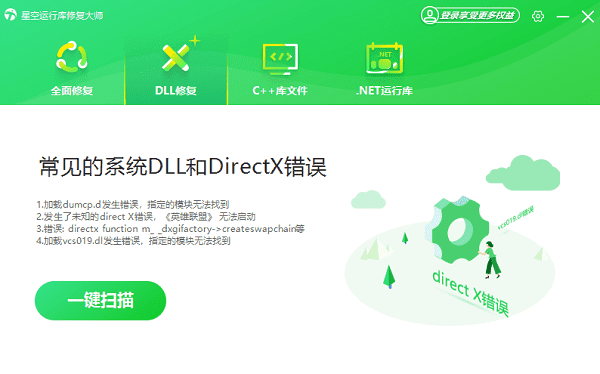
2、将电脑缺失的运行库都扫描出来后,点击“立即修复”。
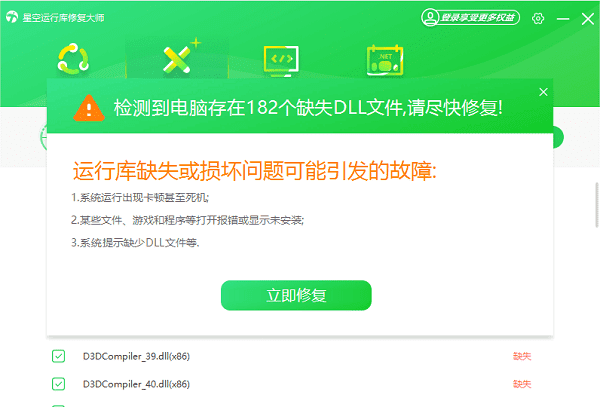
3、等待修复完成,重启电脑,再运行相关的应用程序。
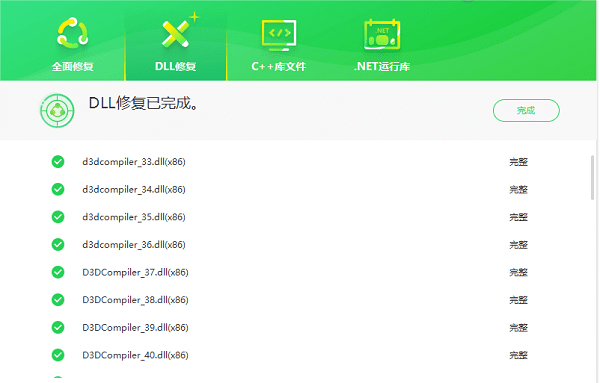
方法 3:手动下载并安装
如果以上方法没有奏效,你也可以使用星空运行库修复大师手动下载并安装 .NET Framework 3.5。
1、打开“星空运行库修复大师”点击主界面的“.NET运行库”。
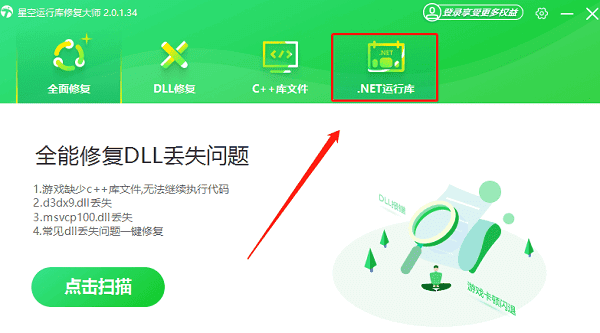
2、在页面中选择 `.NET Framework 3.5` 并点击下载。
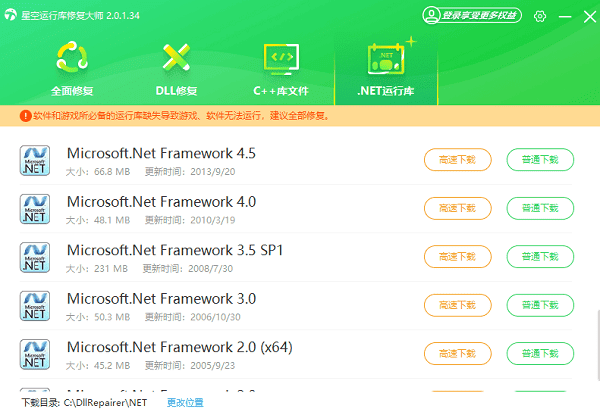
3、下载完成后,运行安装程序并按照提示完成安装。
4、安装完成后,重启电脑以确保框架被正确安装并启用。
方法 4:检查 Windows 更新
有时候,系统更新可能会解决 .NET Framework 3.5 的安装问题。如果上述方法仍未解决问题,可以尝试检查并安装最新的 Windows 更新。
1、打开设置:在任务栏搜索框中输入“设置”,点击打开。
2、检查更新:在设置界面中,点击“更新与安全”,然后选择“Windows 更新”。点击“检查更新”,并安装所有可用的更新。
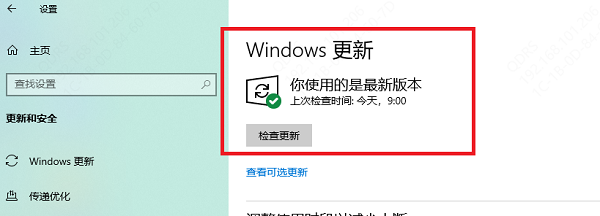
以上就是电脑缺少.net framework 3.5的修复方法,希望对你有帮助。如果遇到网卡、显卡、蓝牙、声卡等驱动的相关问题都可以下载“驱动人生”进行检测修复,同时它还支持驱动下载、驱动安装、驱动备份等等,可以灵活的安装驱动。



